Последнее обновление: 18 апреля 2023 г. Джек Робертсон Кому не нравится снимать фото и видео на удобные смартфоны, когда профессиональная камера дорогая и громоздкая. Вам нужны две руки, чтобы управлять камерой, а с телефоном вам нужна только одна рука, чтобы делать несколько постукиваний.
Такое удобство и высокотехнологичные камеры в мобильных телефонах заставляют людей любить снимать видео и фото с помощью крошечного гаджета. Со всеми этими фотографиями и видео, хранящимися на вашем мобильном телефоне, вам нужно делать регулярные резервные копии чтобы убедиться, что они в целости и сохранности.
В противном случае, в случае таких аварий, как системная ошибка, неудачное обновление, разбитый экран, случайное удаление и т. д. вы можете потерять свои фото и видео навсегда. Но Интернет может сделать все за вас, в том числе найти приложения для вас, чтобы восстановить недостающие видео и фотографии. Сегодня в этой статье вам будут представлены лучшие приложения и программы для восстановления видео и фото. Ознакомьтесь с ними и выберите тот, который подходит вам больше всего. Верните свои видео и фотографии.
КАК ВОССТАНОВИТЬ УДАЛЕННЫЕ ФОТО НА ЛЮБОМ ТЕЛЕФОНЕ!HUAWEI/ХУАВЕЙ/ANDROID/АНДРОИД/XIAOMI/СЯОМИ/АЙФОНЕ!
Приложения и программное обеспечение для восстановления изображений:
- УльтДата для Android: Восстановить удаленные фотографии и видео из резервной копии и внутреннего хранилища;
- Доктор Фоне: Приложение для восстановления изображений для Android (даже сломанных) и SD-карт;
- FoneLab для Android: Идеальное приложение для восстановления и сохранения фотографий и видео Android;

#1 Программное обеспечение для восстановления изображений: UltData для Android
Прежде всего, давайте взглянем на UltData для Android. Он известен как идеальный инструмент для восстановления файлов с WhatsApp, Android-устройств Резервные копии Google Диска.
Для фотографий, которые:
- Скачано из сети;
- Снято камерами;
- Отправлено и получено в WhatsApp;
- Сохранено на Google Диске;
UltData для Android может восстанавливать их в ваше приложение Android Gallery.

Благодаря возможности доступа к внутреннему хранилищу вашего Android и облачному резервному копированию Google и Whatsapp вам не нужно беспокоиться о потере ваших предыдущих видео и фотографий. Ведь это охватывает все источники ваших изображений.
Помимо уникальной способности восстановления, UltData также является удобным инструментом с интуитивно понятным интерфейсом. Вы узнаете, как им пользоваться, когда впервые увидите его интерфейс — 5 сеток для 5 режимов. Просто выберите нужную функцию, и все готово.

Как восстановить фото и видео на Android с помощью UltData
Здесь позвольте мне показать вам шаги использования UltData для восстановления фотографий или видео непосредственно на телефоне Android. Если ты хочешь восстановить с гугл диска or восстановить данные WhatsApp, просто выбираете нужный вам режим и запускаете рекавери.
Восстановление удаленных фотографий. Вся правда о приложениях по восстановлению и 1 надежный способ
Шаг 1 : Запустите UltData для Android на своем компьютере.
Установите программу, а затем запустите ее. Выберите Восстановить потерянные данные в интерфейсе, чтобы начать.
Затем вам будет предложено подключить телефон Android к компьютеру, затем сделайте то, что будет предложено.
Вас могут попросить включить отладку по USB на вашем Android. Сделайте это в любом случае, поскольку отладка по USB является предпосылкой, когда вы хотите восстановить данные с помощью компьютера.
На разных телефонах есть разные шаги включения отладки по USB, следуйте инструкциям по интерфейсу UltData. Там вы найдете полное руководство.

Шаг 2 : сканирование удаленных фотографий и видео на Android.
Затем UltData попросит вас выбрать типы данных, которые вы хотите сканировать и восстановить. Снимите все галочки и отметьте только Фото or Видео, в зависимости от ваших потребностей.

Нажмите Start и UltData начнет сканирование удаленных данных на вашем Android.
Шаг 3 : завершить восстановление образа
После завершения сканирования просмотрите и выберите целевые изображения, нажмите Recover чтобы вернуть их на ваш Android.

#2 Программное обеспечение для восстановления изображений: Dr.Fone Data Recovery
Второе приложение для восстановления изображений, которое мы собираемся представить, — знаменитое Wondershare Dr.Fone. Это универсальный инструмент для управления данными телефона, который может помочь вам оправляться, перевод, Очистить, поддерживать ваши данные Android и iPhone.

Что касается его функции восстановления изображения, вам никогда не следует об этом беспокоиться. Он предназначен для всех видов ситуаций. Является ли ваш Android
- Работает должным образом;
- Наличие треснутого экрана;
- Вышел из строя из-за системных ошибок;
- Вставил с SD карту.
Dr.Fone справляется со всеми этими задачами с удивительной эффективностью. Поддерживая более 6000 устройств Android от всех производителей телефонов, Dr. Fone буквально работает со всеми телефонами. Просто подключите свой Android и начните восстанавливать свои фотографии и видео!
Кстати, помимо изображений, Dr.Fone не может восстанавливать другие данные, как это делает UltData, контакты, сообщения и вложения к сообщениям, документы — все это поддерживаемые типы данных Dr. Fone. Итак, если у вас есть удаленные данные, кроме фотографий и видео, используйте Dr. Fone, чтобы восстановить их все.

#3 Программное обеспечение для восстановления изображений: Fonelab для Android
Третье приложение для восстановления изображений Android, которое мы рассматриваем, это Fonelab для Android. Это простой инструмент для восстановления образа Android. Он больше ориентирован на восстановление удаленных фотографий и видео на телефонах Android.
Независимо от того, какие фотографии и видео, если они существовали на вашем Android, Fonelab для Android может обнаружить их и, наконец, восстановить. Между тем, качество выходных изображений такие же, как и предыдущие версии. Ты не получит деградированных файлов на всех.

Помимо обычных устройств Android, Fonelab также поддерживает восстановление изображений и видео. из сломанного устройства Samsung. Будь то разбитый экран или черный экран, он поможет вам извлечь нужные данные в высоком качестве.
Между тем, чтобы обеспечить безопасность ваших фотографий и видео, вы можете использовать Fonelab для резервное копирование файлов вы только что выздоровели с ним. Используйте возможности программы Резервное копирование функция и сохранить свои фотографии на компьютер.
Источник: ru.ios-data-recovery.com
Восстановить Видео

Восстановить Видео — отличное приложение, позволяющее отыскать потерянное видео и восстановить удаленное. Инструмент восстанавливает видео как из внешнего, так и из внутреннего хранилища устройства.
Всего одним нажатием вы сможете восстановить сразу несколько видео файлов в выбранной папке. Перед тем, как восстановить тот или иной файл, вы сможете сначала открыть его или поделиться им.
Для восстановления файлов не требуется наличие root-прав. Видео файлы восстанавливаются в высоком качестве.
- поддержка всех видео форматов;
- поддержка практически всех устройств на базе андроид;
- поиск, сохранение и восстановление видео;
- отсутствие необходимости в root-правах;
- удобное управление;
- простой способ восстановить видео;
- возможность делиться с друзьями удаленными видео файлами.
Приложение может частично отобразить некоторые видео, которые не удалены в галерее. Эти видео отображаются, за счет сканирования приложением скрытых папок мобильного устройства.
Дополнительная функция очистки позволит удалить ненужные файлы для освобождения памяти.
Источник: apktake.com
Как на Android восстановить удаленные файлы без резервного копирования и root
Для современного человека нет ничего страшнее, чем потерять данные со своего смартфона. Вы могли случайно выполнить сброс до заводских настроек, удалить не те фотографии в попытке освободить место на внутреннем накопителе или переустановить WhatsApp, забыв предварительно создать резервную копию.
Последствия этих сценариев кажутся безвыходными, но в действительности на любом смартфоне Андроид можно восстановить удаленные файлы. Причем для этого даже не придется получать root-права, автоматически лишаясь гарантии на устройство. А что тогда понадобится? Сейчас разберемся.

Не переживайте, если случайно удалили файлы. Их все еще можно восстановить
Как включить отладку по USB
Восстановить удаленные данные на Андроид можно только через подключение к ПК. Поэтому первым делом позаботьтесь о наличии целого USB-кабеля, а в настройках смартфона обязательно включите отладку по USB:
- Откройте настройки устройства.
- В разделе «О телефоне» несколько раз кликните по версии прошивки (сборки), чтобы стать разработчиком.
- Перейдите в раздел «Расширенные настройки», а затем — «Для разработчиков».
- Активируйте отладку.
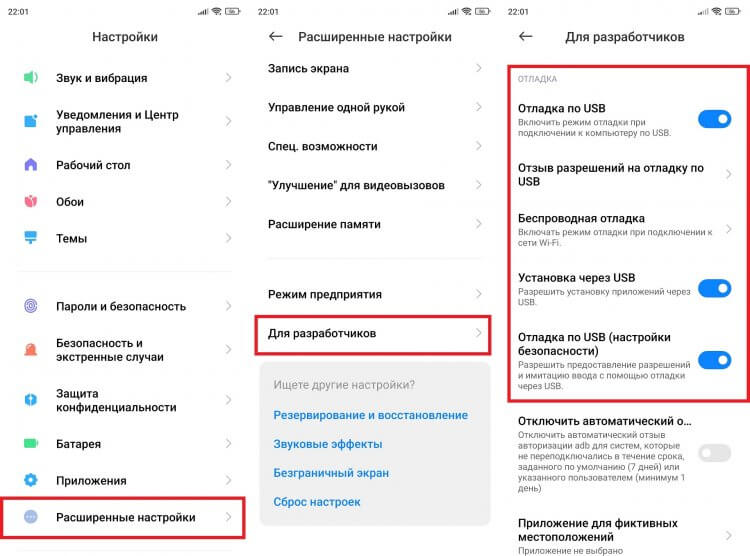
Активируйте отладку по USB, прежде чем подключать смартфон к ПК
⚡ Подпишись на Androidinsider в Дзене, где мы публикуем эксклюзивные материалы
Как восстановить файлы после удаления
Без специального программного обеспечения компьютер не сможет восстановить файлы телефона. Поэтому на ПК нужно установить приложение RecoverGo. На сайте разработчиков вы найдете ссылку на бесплатную загрузку программы, которая будет работать на Windows 7/8/10/11.
Далее вам останется запустить скачанный EXE-файл и нажать кнопку «Установить». Через несколько секунд приложение будет готово к работе, и вы увидите перед собой кнопку «Начать».
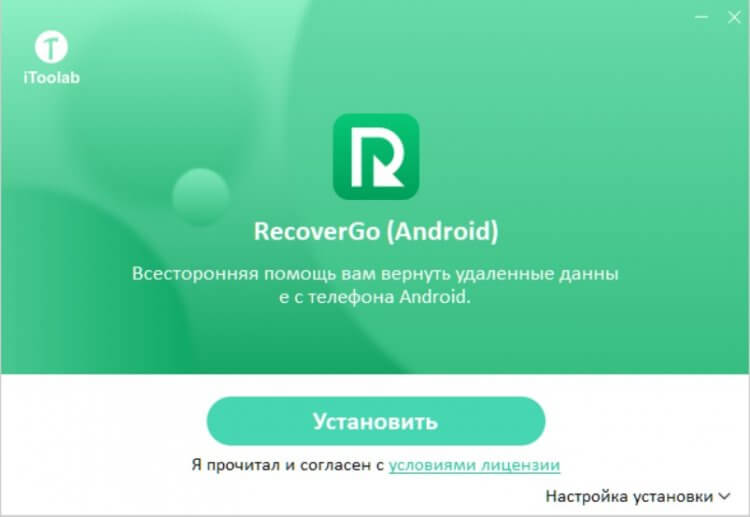
Установка программы займет 10-15 секунд
Чтобы разобраться в принципе работы программы, давайте посмотрим, как восстановить безвозвратно удаленные фотографии из галереи Android. Для этого нам понадобится:
- Подключить смартфон к ПК, используя USB-кабель.
- Запустить RecoverGo.
- На экране смартфона разрешить подключение в режиме отладки.
- В приложении RecoverGo нажать кнопку «Восстановить удаленные данные с устройства».
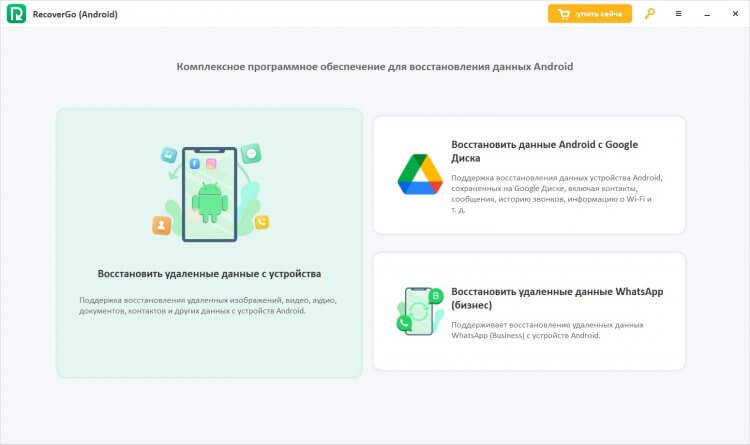
Восстановление данных является основной, но не единственной функцией программы
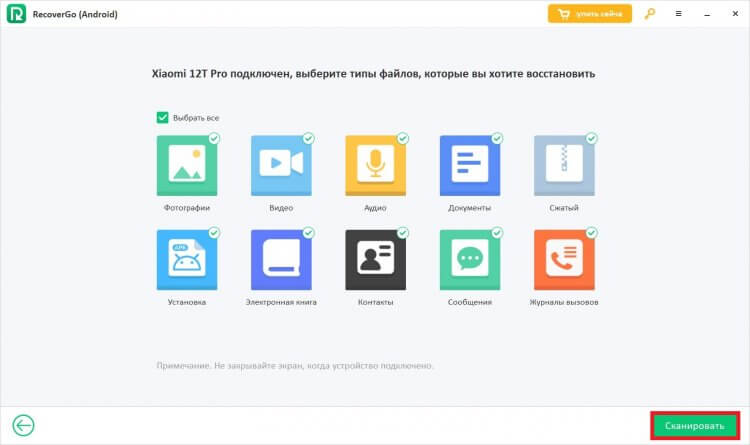
Продолжительность сканирования зависит от объема накопителя
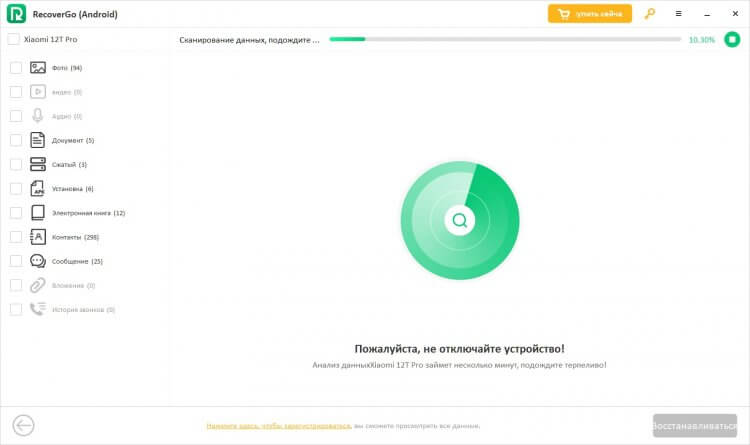
Придется немного подождать, но совсем скоро программа покажет все удаленные ранее файлы
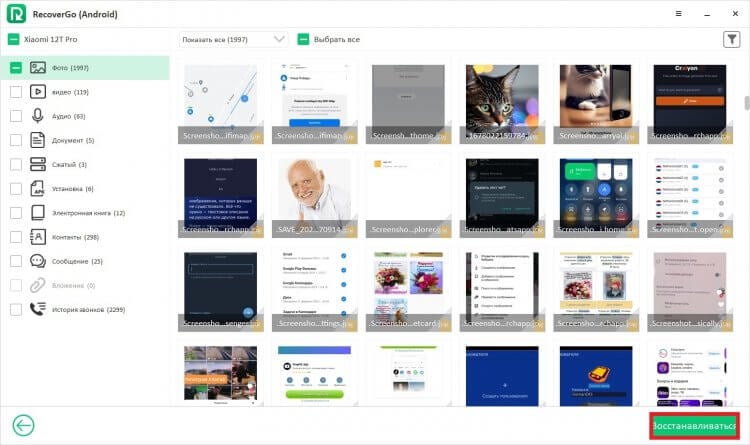
Файлы будут восстановлены в папку «Recover», которая появится на рабочем столе вашего компьютера
❗ Поделись своим мнением или задай вопрос в нашем телеграм-чате
Несмотря на то, что в моей инструкции в качестве примера взят смартфон Xiaomi 12T Pro, программа RecoverGo также поможет тем, кто хочет узнать, как восстановить безвозвратно удаленные видео с Samsung. Приложение автоматически распознает модель вашего устройства и даст дополнительные рекомендации. К слову, программа поддерживает более 6000 разных телефонов и планшетов. Ваш Андроид точно есть среди них!
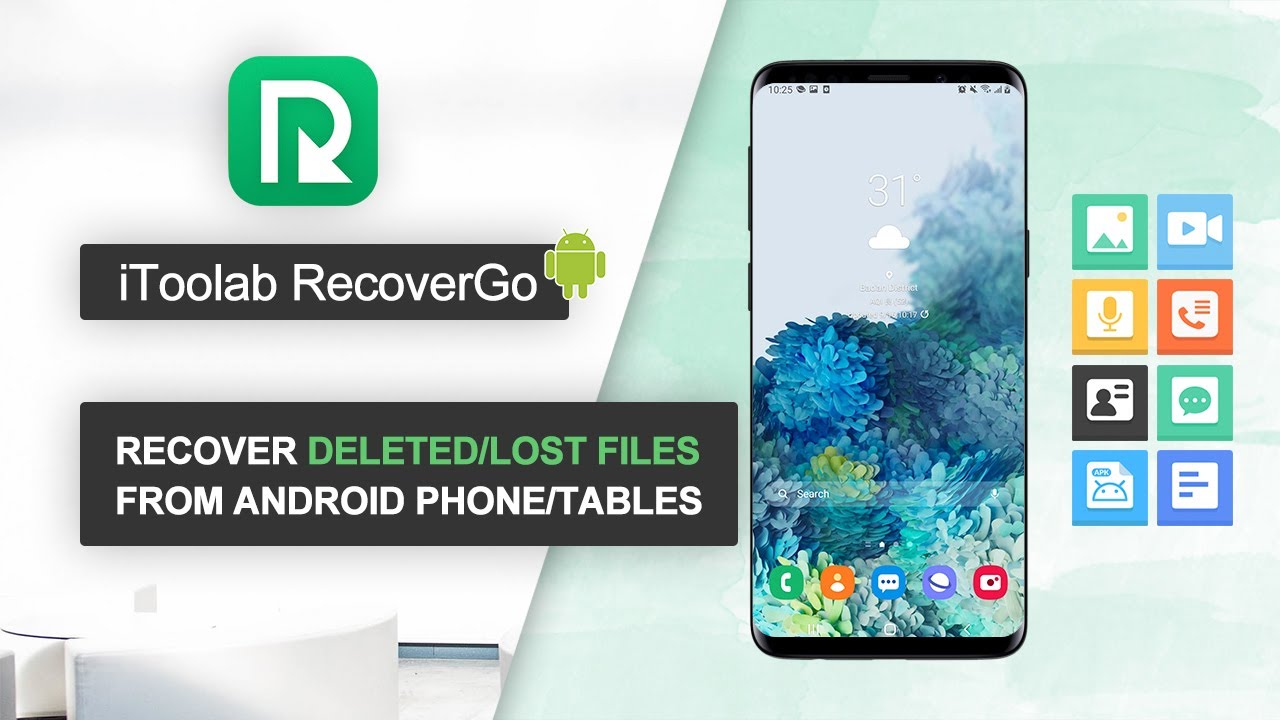
А теперь важное уточнение. Для доступа ко всем возможностям программы необходимо приобрести лицензионный ключ. Читателям Androidinsider.ru он обойдется на 20% дешевле, чем всем остальным. Просто воспользуйтесь кодом LABR8F при оформлении заказа, и скидка — ваша.
Как восстановить копию с Гугл Диска
Неслучайно производители смартфонов просят владельцев своих устройств выполнять синхронизацию с Google. Ведь с ее помощью вы сможете восстановить данные из резервной копии. Сделать это удастся как на телефоне, так и на компьютере при помощи все того же приложения RecoverGo:
- Подключите телефон к ПК, предварительно активировав отладку по USB.
- Запустите RecoverGo.
- Нажмите кнопку «Восстановить данные Android с Google Диска».
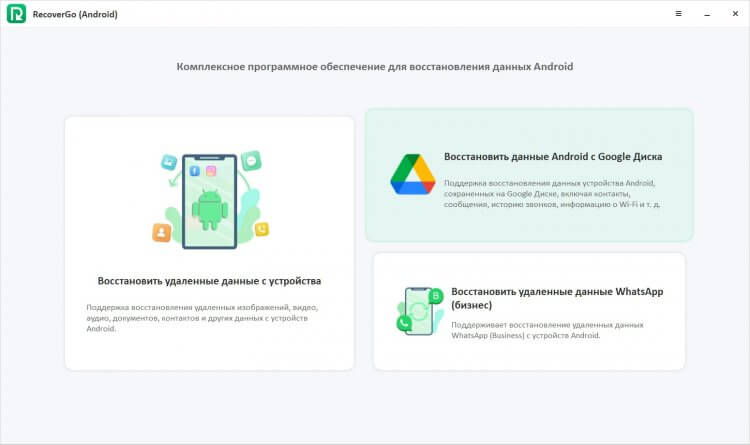
Если ранее вы создавали резервную копию в Google Drive, то можно восстановить и ее
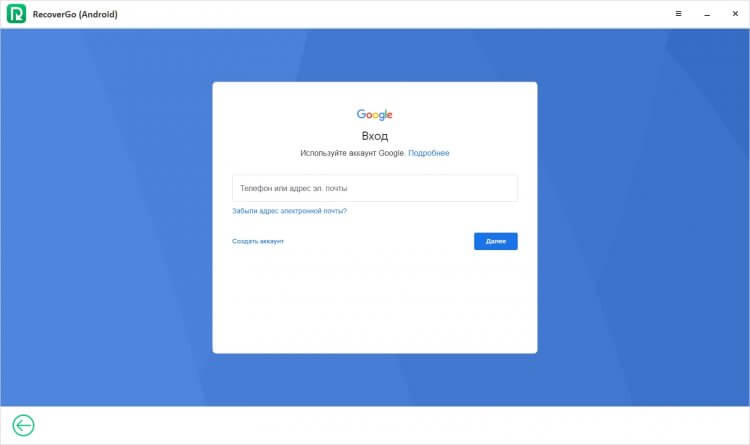
Вход в аккаунт Google — обязательное условие сканирования
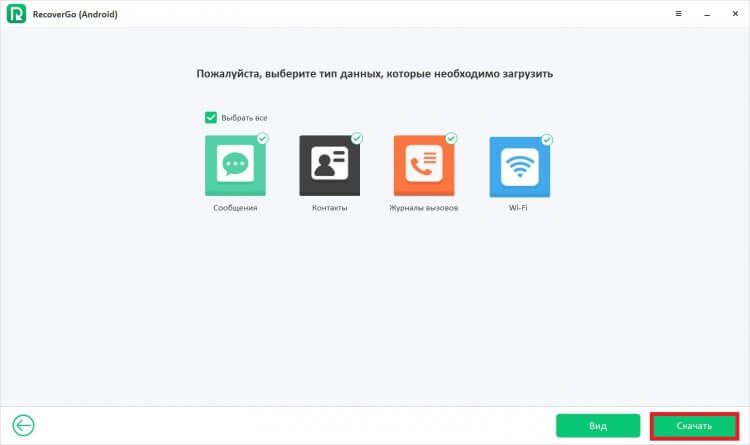
Восстановить можно несколько типов данных
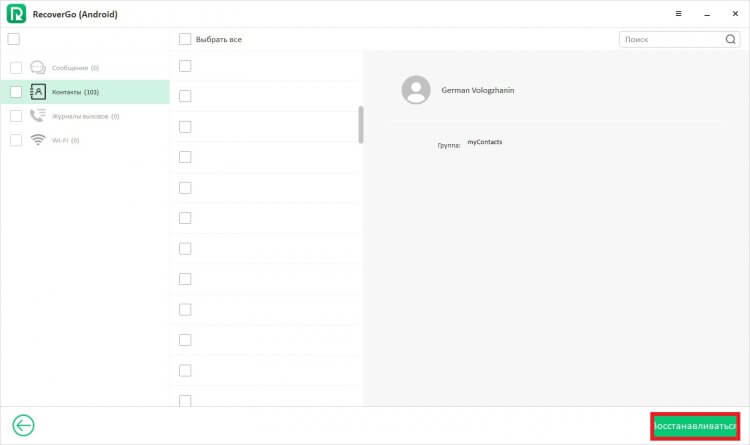
Отметьте, какие именно данные вы хотите вернуть, а затем нажмите «Восстановить»
Загляни в телеграм-канал Сундук Али-Бабы, где мы собрали лучшие товары с Алиэкспресс
Резервная копия Гугл скачается на ваш компьютер, где будет храниться в папке «Recover». Туда же, кстати, попадают восстановленные после удаления файлы, которые мы возвращали ранее.

Как восстановить Ватсап без резервной копии
WhatsApp тоже синхронизуется с Google Диском, благодаря чему вы можете в любой момент восстановить резервную копию чатов. Увы, многие люди забывают своевременно включить столь важную опцию, из-за чего теряют все данные. Но и это — не проблема, если на компьютере установлено приложение RecoverGo. С ним в два счета получится восстановить Ватсап без резервной копии:
- На смартфоне активируйте отладку по USB, а затем подключите его к ПК.
- Запустите RecoverGo.
- Выберите «Восстановить удаленные данные WhatsApp».
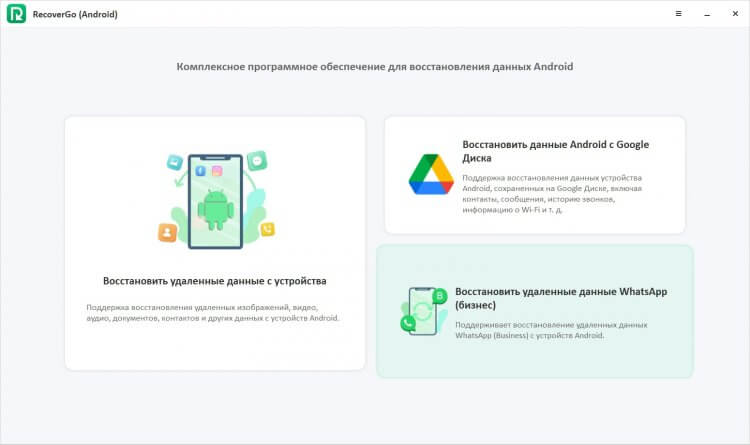
Программа восстановит данные даже в том случае, если вы не создавали резервную копию WhatsApp
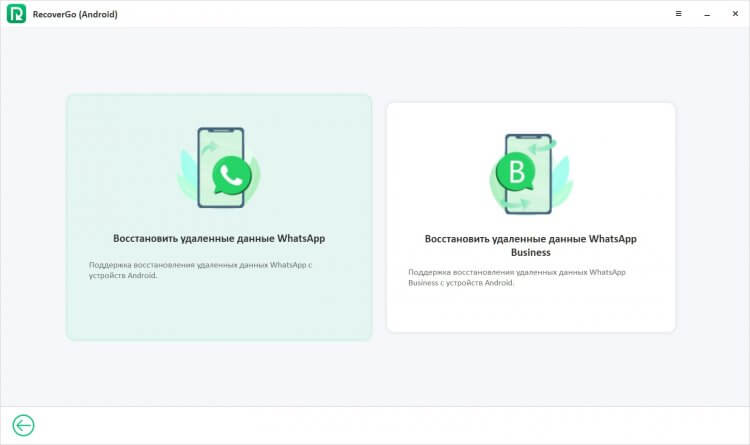
С WhatsApp Business приложение тоже работает
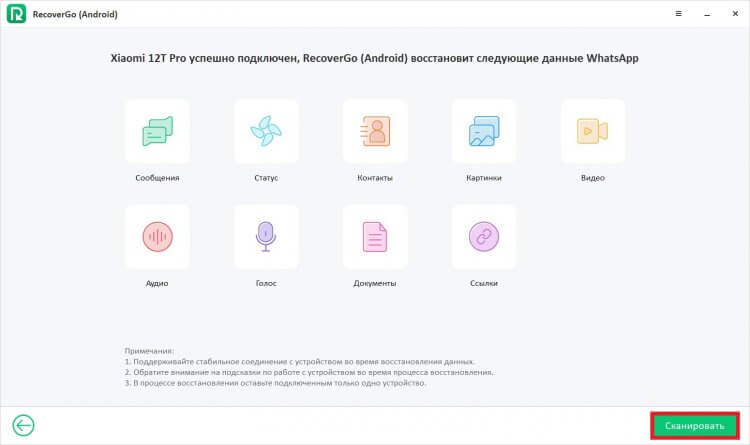
После нажатия кнопки «Сканировать» нужно будет выполнить несколько манипуляций, подсказки для которых появятся в окне RecoverGo
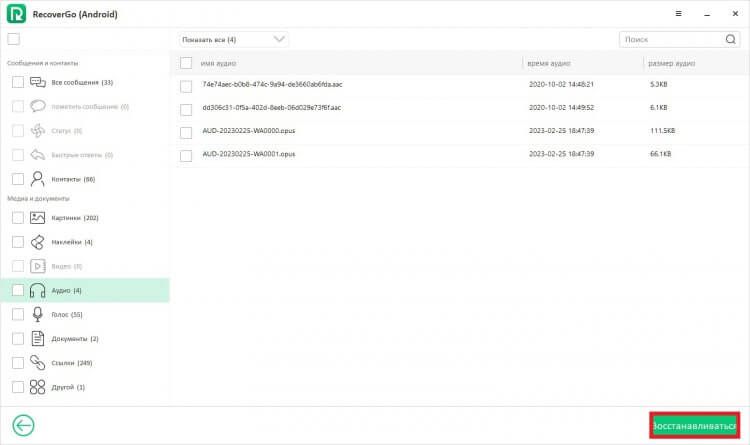
А вот теперь любые обнаруженные данные можно восстановить
⚡ Подпишись на Androidinsider в Пульс Mail.ru, чтобы получать новости из мира Андроид первым
Более подробно и наглядно весь алгоритм проиллюстрирован в видеоинструкции. Посмотрите ее, если у вас остались вопросы, касающиеся восстановления удаленной резервной копии в Ватсапе.

Также не забывайте, что полный возврат файлов доступен только обладателям лицензионного ключа, который можно приобрести со скидкой в 20%, используя код LABR8F при оформлении заказа на сайте приложения RecoverGo.

Теги
- Мессенджеры для Android
- Новичкам в Android
- Приложения для Андроид
Наши соцсети
Новости, статьи и анонсы публикаций
Свободное общение и обсуждение материалов
Лонгриды для вас
В отличие от большинства других платформ для общения и потребления контента, Telegram лишен рекомендательной ленты. Это значит, что вам нужно самостоятельно выискивать интересные каналы и подписываться на них. С учетом того, сколько откровенного мусора содержится на платформе, найти что-то полезное бывает очень сложно. Но мы решили эту задачу за вас, выбрав 10 классных каналов в Телеграме, которые пригодятся каждому.

Производители смартфонов ежегодно соревнуются в том, кто установит в свое устройство самый прочный экран. Годы идут, но воз и ныне там, откуда он отправлялся. Практически любой смартфон без защитного стекла можно поцарапать, можно сказать, об воздух. Вы даже не заметите, как мелкая паутинка покроет дисплей, и восприятие устройства от этого может сильно испортиться. Если вы планируете в дальнейшем продать свой телефон за более-менее хорошие деньги или просто надоело смотреть на поцарапанный экран, то следует что-нибудь предпринять для его восстановления.

На наших смартфонах видео и фото занимают много места. А у некоторых людей такие файлы составляют более 70% встроенного хранилища. Мы уже рассказывали о приложениях для сжатия фото на Android, однако этот способ экономии места не очень рациональный хотя бы по той причине, что вам придется уменьшать размер файлов уже после того, как будет сделан снимок или записано видео. А можно ли решить проблему на берегу, не скачивая дополнительные программы, чтобы отснятый материал сразу занимал меньше места?
Источник: androidinsider.ru